目录前言:正文:一、新建接口文件夹二、新建的接口存到文件夹里,这样才可以把接口管理起来,一起导出来三、如何把接口文件夹里的接口整体导出四、如何导入之前保存的接口文件三、遇到的坑总结:
我的文章还是一贯的作风,简确用风格(简单确实有用),你们可叫我职场新人救星!好的废话不多说,今天这篇文章讲的是如何用postman导出接口文档!解决怎么把自己用postman测试的用例分享给同事,让同事直接导入到自己的postman里,快速了解熟悉项目。
1.选择左边目录的New Collection,新建一个接口文件夹,建完后就会出现在左边的Collections的目录下
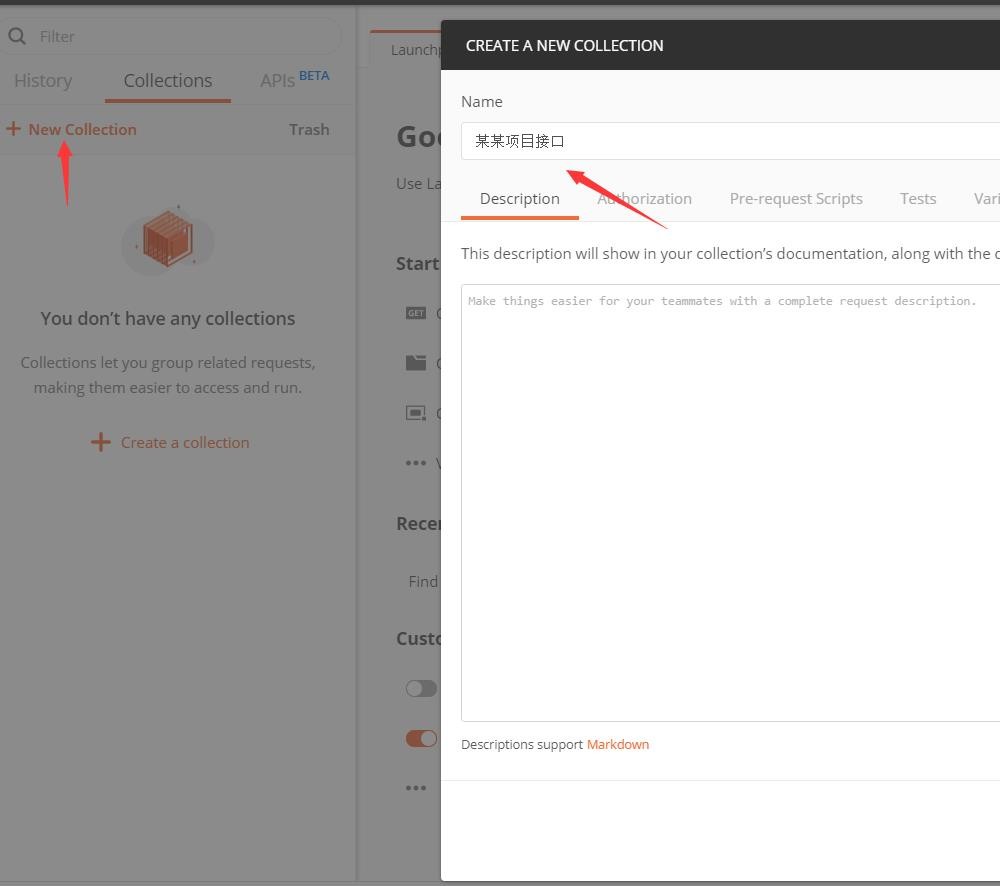

1.新建的测试接口,只要没有ctrl+s保存,是不会存到第一步建的接口文件夹里的

2.ctrl+s后,会弹出命名接口的汉语注释,以及下面让你选择保存到哪个接口文件夹里
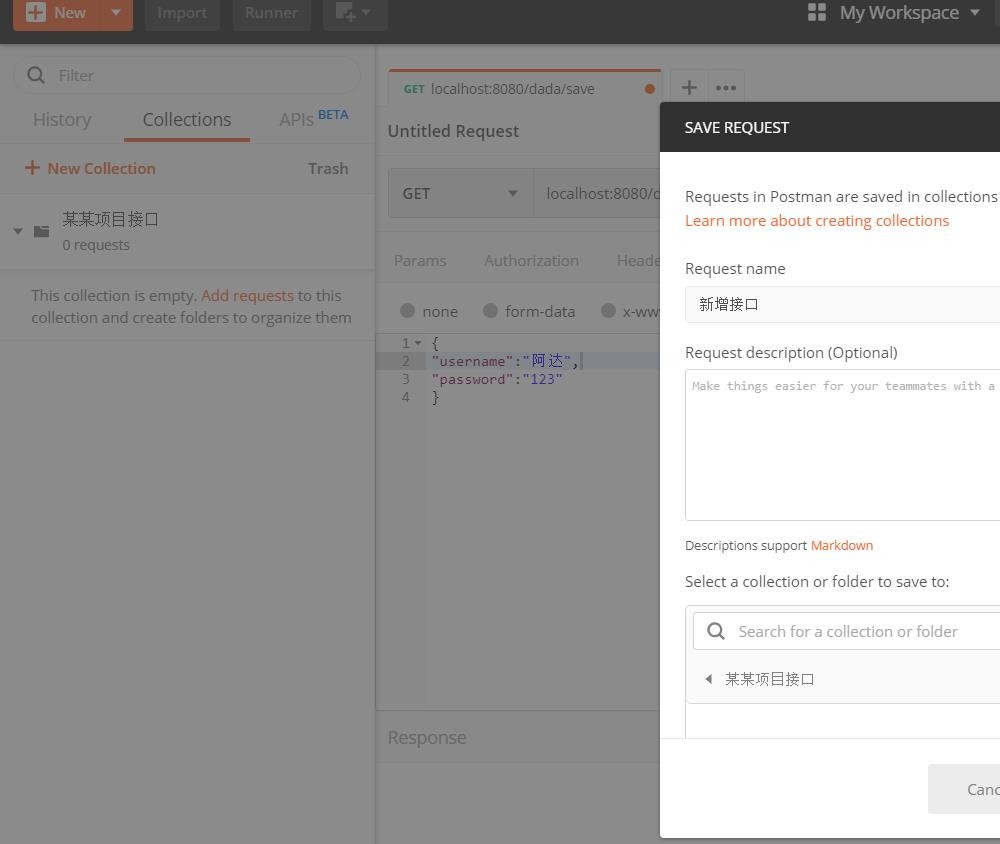
3.Save to后自己建的测试接口就会出现在相应的接口文件夹里
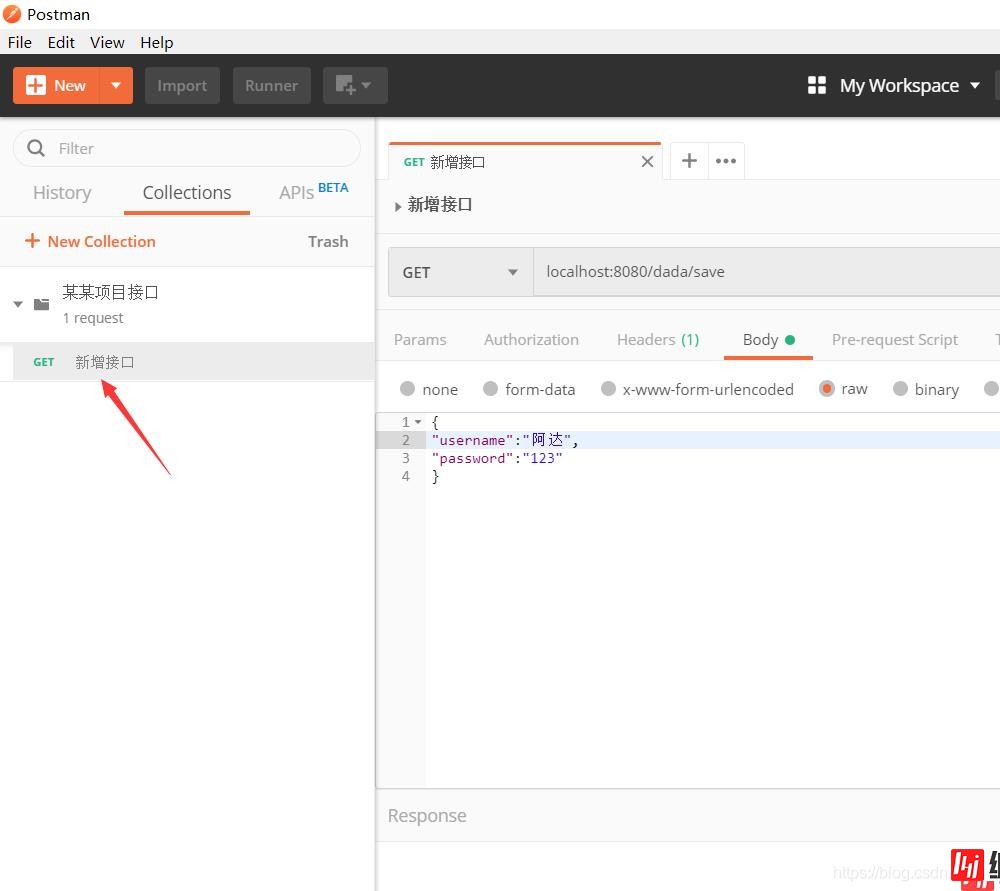
1.打开postman,然后找到自己的接口文件夹,鼠标移上去,点击右边的三个点,选择export即可

2.导出后会在指定的文件目录下生成一个.JSON的文件。

1.点击右上角的File->import
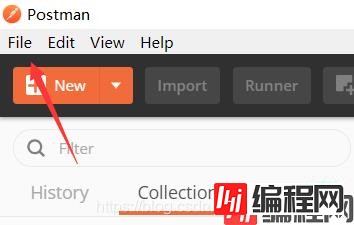
2.会弹出下面选择文件的窗口,然后选择之前导出的json文件就可以啦!
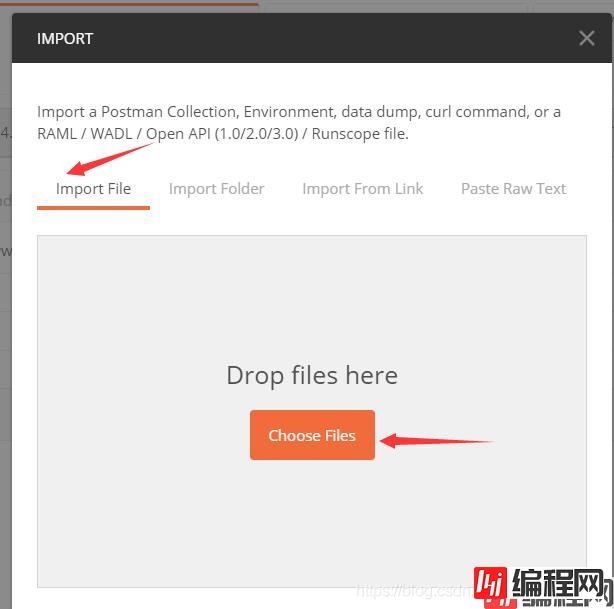
3.最后接口就出现在同事的列表里啦,还带有参数
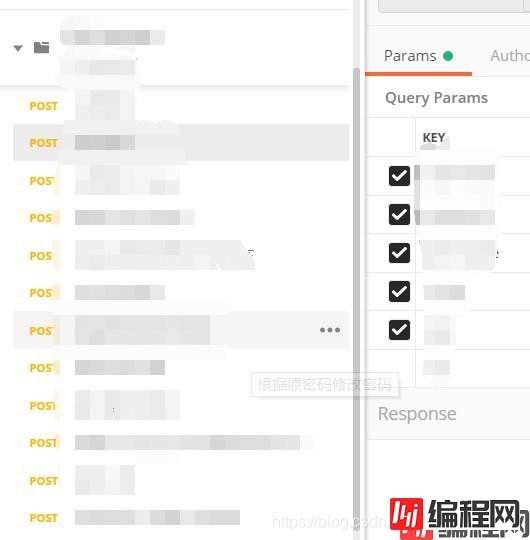
一、如果你遇到新增的接口或者原来的接口变更,然后导出来,让别人倒进去,却发现并有改变,那基本就是缓存在作怪,这时候如果想让同事与自己的postman接口一致,就需要在导出来以前,清楚下历史记录(作用相当于清除postman的缓存)。

所以在导出前,一定要清除一下历史记录,这样才可以导出最新的接口列表。
二、如果不想导出,postman还有一个功能,就是团队分享接口,也可以选择这个模式。
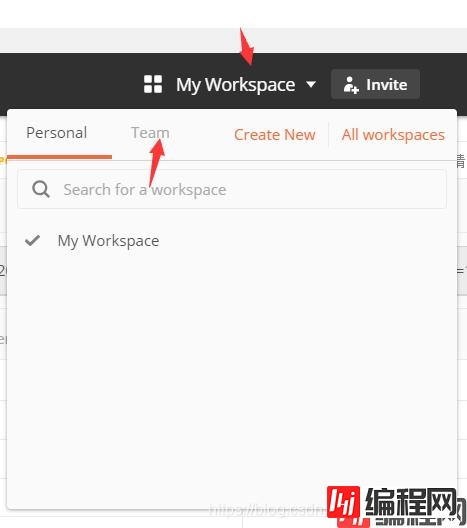
在上面建一个组,把同事拉进来,你们的接口也就起到在线共享啦 !
虽然操作很简单,但是对于不知道的小伙伴,超级实用,所以大家赶紧分享出去吧。至于什么swagger,还有手写的文档,如果有当然很好用啦,但是每个公司情况不一样,一句老话,技多不压身,赶紧用起来吧!
到此这篇关于Postman如何导出接口的几种方法的文章就介绍到这了,更多相关Postman 导出接口内容请搜索编程网以前的文章或继续浏览下面的相关文章希望大家以后多多支持编程网!
--结束END--
本文标题: Postman如何导出接口的几种方法
本文链接: https://lsjlt.com/news/161889.html(转载时请注明来源链接)
有问题或投稿请发送至: 邮箱/279061341@qq.com QQ/279061341
2024-03-01
2024-03-01
2024-02-29
2024-02-29
2024-02-29
2024-02-29
2024-02-29
2024-02-29
2024-02-29
2024-02-29
回答
回答
回答
回答
回答
回答
回答
回答
回答
回答
0